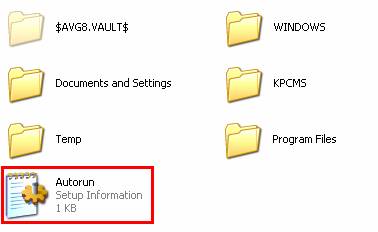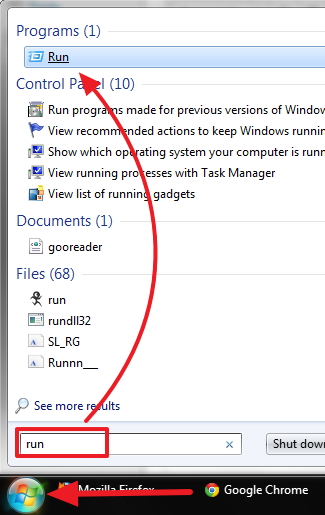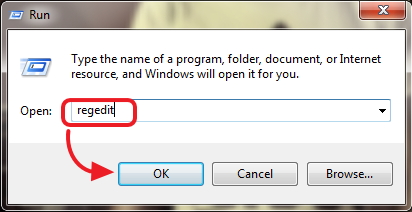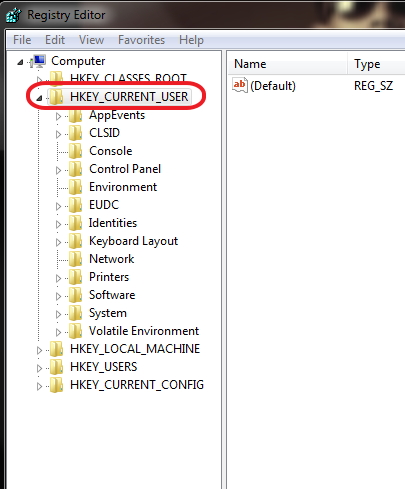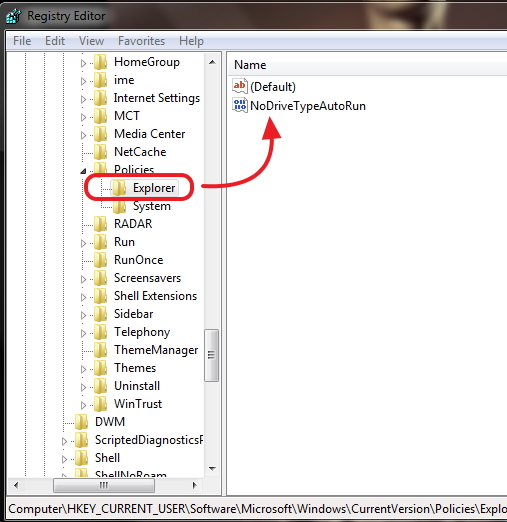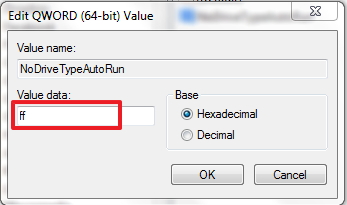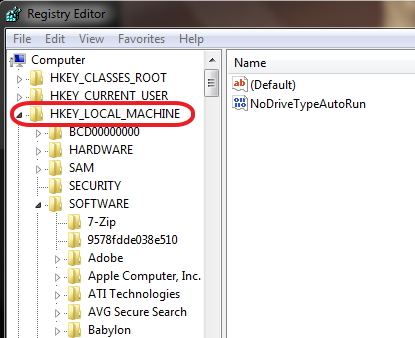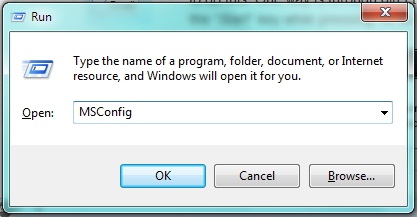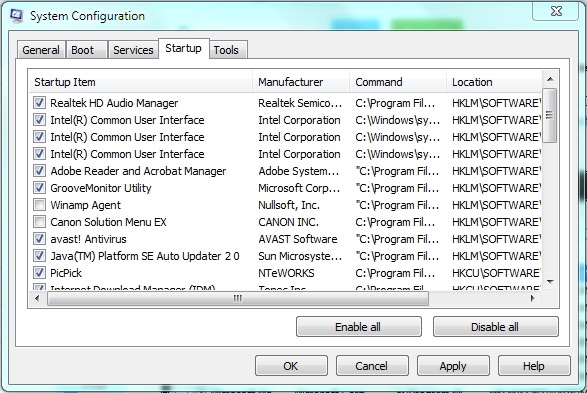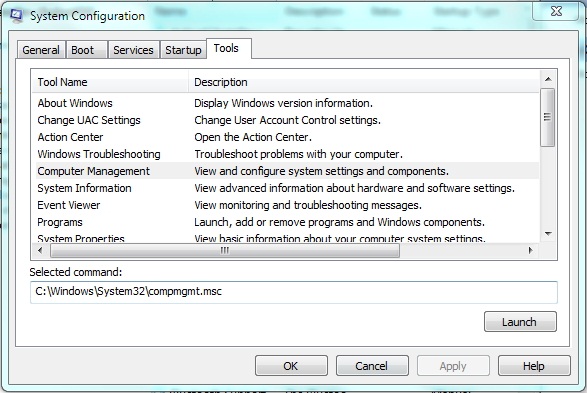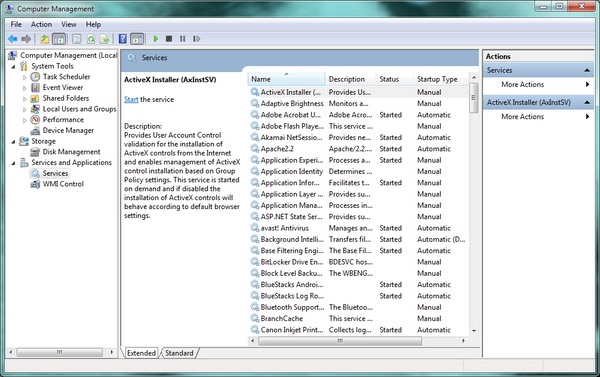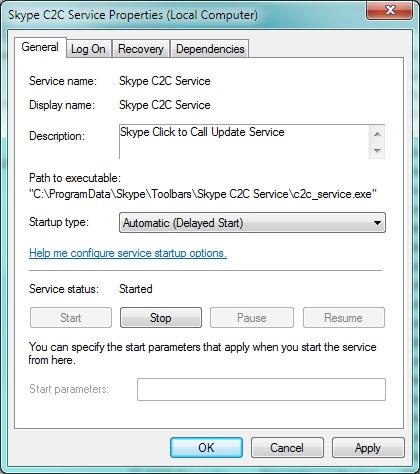Category Archives: Tips & Trick
Cara Melindungi Komputer Dari Virus dengan Mematikan Fungsi Autorun
Menemukan virus di dalam komputer seringkali membuat kita merasa jengkel. Apalagi hampir semua virus akan berusaha menginfeksi komputer dan bisa menyebar dengan cepat. Alhasil data penting yang telah disimpan pun bisa menjadi korban kejahatannya. Sementara ini media terbesar penyebaran virus adalah melalui flashdisk. Kebanyakan virus bekerja dengan menggunakan konsep hantu, menampakkan diri dengan menyerupai suatu file. Hal itu membuat secara kasat mata kamu tidak mengetahui bahwa file tersebut adalah virus yang mencoba mengancam.
Langkah awal mencegah dari serangan virus, trojan, atau malware adalah dengan mematikan fungsi Autorun. Karena tanpa kamu sadari yang semestinya autorun berfungsi untuk menampilkan opsi dari flashdisk seperti, menelusuri konten atau memutar file, telah menjadi media yang berusaha dimanfaatkan untuk penyebaran virus mengerikan.
Ada banyak cara untuk mematikan fungsi dari autorun itu sendiri, salah satunya dengan cara menekan tombol SHIFT sewaktu memasukkan flashdisk, namun itu tidak bertahan lama, karena akan aktif lagi ketika kamu melepas tombol SHIFT. Kali ini akan memberikan cara mematikan fungsi autorun dengan Regedit.
1. Buka program Run. Logo windows > ketikkan run > buka program Run. Atau bisa menekan tombol logo windows+R
2. Setelah muncul ketikkan regedit > OK
3.Pilih HKEY_CURRENT_USER\Software\Microsoft\Windows\CurrentVersion\Police\Explorer
Jika sudah menemukan Explore, klik dan akan muncul DWORD NoDriveTypeAutoRun. Jika tidak ada kamu bisa membuatnya sendiri, klik kanan New > DWORD > beri nama NoDriveTypeAutoRun. Setelah itu double klik DWORD tersebut
4. Nilai defaultnya 0, bisa kamu ganti sesuai selera
FF – buat menonaktivkan AutoRun pada semua drives
20 – buat menonaktivkan AutoRun pada CD-ROM drives
4 – buat menonaktivkan AutoRun pada removable drives
8 – buat menonaktivkan AutoRun pada fixed drives
10 – buat menonaktivkan AutoRun pada network drives
40 – buat menonaktivkan AutoRun pada RAM disks
1 – buat menonaktivkan AutoRun pada drive yang tidak dikenal
5. Untuk mematikan pada drive tertentu, misalnya Network Driver dan Flashdisk maka nilai yang harus dimasukkan adalah 10+4=14
6. Jika ingin mengembalikan settingan autorun seperti semula, ubah DWORD menyesuaikan jenis windows
Windows 2000: 95
Windows XP: 91
Windows Server 2003: 95
Windows Vista, Server 2008 dan Windows 7: 91
7. Jika ingin menonaktifkan fungsional Autorun untuk semua pengguna di sistem kamu, gunakan HKEY_LOCAL_MACHINE\Software\Microsoft\Windows\CurrentVersion\Police\Explorer
8. Terakhir, untuk memaksimalkan fungsinya, kamu bisa merestart kompter kamu.
Cukup mudah kan? langkah sederhana, namun dapat bermanfaat mencegah dari serangan berbagai virus seperti autorun yang tidak di inginkan. Selamat mencoba 😀
2 Cara Membuat Booting Windows Lebih Cepat Dari Sebelumnya
Berapa lamakah kamu menunggu komputer saat menyalakannya? Satu menit..dua menit…tiga menit atau lima menit? Pasti kamu berharap kalau komputer tidak perlu waktu loading yang lama saat menyalakannya, pasti kamu ingin langsung menuju ke desktop dan langsung mengerjakan tugas kamu. Kalau bisa begitu pasti komputer yang kamu gunakan sangat canggih sekali.
Setiap orang pasti mendambakan komputer seperti itu, namun itu tidaklah mungkin. Yang mungkin untuk dilakukan adalah mempercepat proses startup dari komputer tersebut. Nah kali ini akan berbagi beberapa cara untuk memepercepat booting Windows, ikuti tips berikut ini.
MSConfig
Pertama menyarankan kamu untuk menggunakan MSConfig, dengan menggunakannya kamu bisa mempercepat startup Windows. MSConfig dapat mengatur berapa banyak program yang dijalankan langsung saat startup Windows. Untuk mengatur program-program tersebut, berikut caranya:
Tekan Win+Run untuk menjalankan Windows Run, kemudian ketikkan “MSConfig” dan tekan Enter.
Kemudian klik tab Startup, disana ada berbagai program yang langsung berjalan saat starup Windows. Supaya lebih cepat, kamu harus mengurangi program yang dibuka, caranya dengan menghilangkan centang yang ada di program tersebut. Centang program yang sekiranya tidak penting untuk kamu jalankan.
Contohnya saja seperti gambar diatas, menghilangkan centang program Winamp dan Canon. Karena merasa jarang menggunakannya. Namun ada sebaiknya kamu tetap meninggalkan centang pada beberapa program yang berperan penting seperti driver dan plugins. Karena ini juga bisa membahayakan komputer kamu.
Jika kamu sudah merasa cukup untuk menyetting startup, klik saja tombol Apply. Kemudian restart komputer kamu dengan segera.
Menunda Service Saat Startup
Setelah kamu mematikkan program yang tidak kamu perlukan saat startup, kini kamu bisa menunda service saat startup. Caranya, jika kamu masih membuka MSConfig. Kamu bisa melakukannya dengan mengklik tab Tools kemudian temukan Computer Management dan klik Launch. Setelah itu pilih Service and application>Service.
Pilih salah satu software yang menurut kamu tidak penting, namun tetap kamu kenali. Kemudian klik kiri dan pilih Properties.
Pada Startup type pilih Automatic (Delayed Start).
Nah itulah kedua tips yang bisa berikan untuk mempercepat booting kamu saat Windows startup.
Tips Mempercepat Komputer / windows Anda
klik Start -Control Panel -> Administrative Tools ->Service
maka akan muncul menu spt ini:
Klik gambar untuk memperbesar
pada gambar di atas menunjukan program program yang sedang berjalan di komputer kita. untuk mempercepat nya kita bisa mematikan service/program yang tdk kita pakai.
misalkan pada contoh berikut ini saya akan mematikan service windows update:
klik tombol stop dan ganti startup type dari automatic ke disable. artinya jika nanti komputer di restart program tsb tdk akan berjalan lagi.
Semoga bermanfaat, hanya sekedar berbagi tips dan trik saja 😀